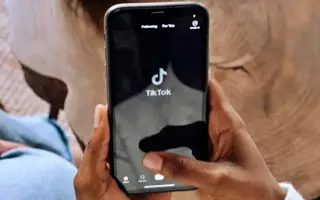Denne artikel er en guide med skærmbilleder, der hjælper dig med at downloade TikTok-videoer uden vandmærker.
TikTok har i dag mange konkurrenter, men alle vil stadig gerne bruge TikTok. Da TikTok blev udgivet, vandt det hurtigt folks opmærksomhed som et unikt koncept med at dele korte videoklip med stemmen. I dag bruges TikTok af millioner af brugere. Alle, gamle som unge, ser ud til at gøre en indsats for at viralisere deres videoer.
Som jeg sagde tidligere, har TikTok mange konkurrenter i dag, såsom Instagram-udgivelser, YouTube-shorts og mere. På trods af konkurrencen skinner TikTok stadig og tiltrækker brugernes opmærksomhed. Hvis du er en aktiv bruger af TikTok, vil du måske downloade sjove eller sjove videoer fra tid til anden.
Men problemet er, at TikTok ikke har mulighed for at downloade videoer, der deles i appen. Så for at downloade TikTok-videoer skal du stole på tredjepartsvideodownloadere. I øjeblikket er der hundredvis af online TikTok-videodownloadere til at downloade videoer og fjerne vandmærker for dig. Med denne online TikTok-videodownloader kan du downloade videoer uden vandmærke.
TikTok-video nedenfor, hvordan man downloader uden vandmærke. Bliv ved med at rulle for at tjekke det ud.
Download TikTok-videoer uden vandmærke
Hvis du leder efter en måde at downloade TikTok-videoer uden vandmærke, er du kommet til den rigtige side. TikTok-video nedenfor, hvordan man downloader uden vandmærke. Bliv ved med at rulle for at tjekke det ud.
Sådan kopieres URL til TikTok-video
Den første ting du skal gøre er at få URL’en til den TikTok-video, du vil downloade. For at downloade videoen skal du indsætte denne URL på det angivne websted. Sådan kopierer du URL’en til en TikTok-video:
- Start TikTok-appen på din smartphone.
- Afspil derefter den video, du vil downloade.
- Tryk derefter på knappen Del nederst til højre på skærmen.
- I menuen Del skal du trykke på indstillingen Kopier link.
Bemærk: Uautoriseret download af TikTok-videoer kan reducere indholdsskabernes troværdighed. Derfor anbefaler vi ikke at bruge videodownloadere til at downloade ophavsretligt beskyttede genstande og kan forårsage juridiske problemer.
1. Fra SnapT
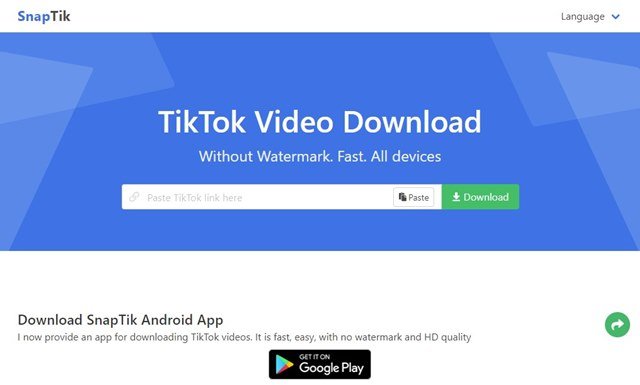
SnapTik er en online TikTok-videodownloader, der giver dig mulighed for at downloade videoer uden vandmærke. Det fine ved SnapTik er, at det er et webbaseret værktøj. Så ingen installation er påkrævet.
SnapTik er tilgængelig i enhver webbrowser på enhver enhed (desktop og mobil). Bare søg efter SnapTik på Google og åbn det første link, der vises i søgeresultaterne.
Indsæt derefter URL’en på den TikTok-video, du kopierede, i downloadfeltet på SnapTik og tryk på downloadknappen. SnapTik vil downloade videoen til din enhed uden vandmærke.
2.SSSTIKTOK

SSSTIKTOK er et andet bedste sted at downloade TikTok-videoer uden vandmærke fra listen. Det fine ved SSSTIKTOK er, at appen også er tilgængelig i Google Play Store.
Så hvis du bruger en Android-enhed, kan du installere SSSTIKTOK-appen på din Android for at downloade TikTok-videoer direkte fra din enhed.
Alternativt kan du åbne en webbrowser og gå til SSSTIKTOK-webstedet. Du vil blive bedt om at indtaste et link til den video, du vil downloade fra hjemmesiden.
Indsæt blot linket i feltet Download URL og klik på knappen Download. Det webbaserede værktøj henter automatisk den URL, du indtaster, og giver dig mulighed for at downloade videoen.
3. EksperterPHP
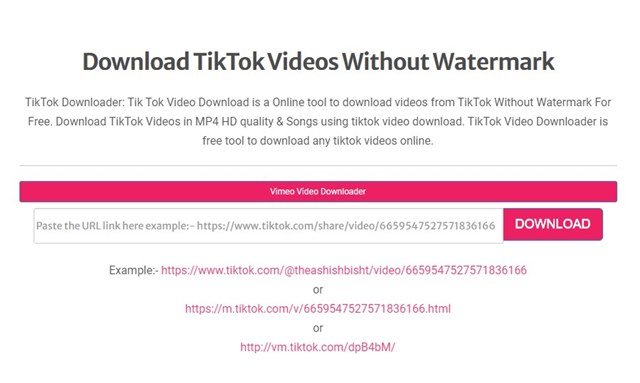
Nå, ExpertsPHP er ikke bare en downloadet TikTok-video. Det er et websted med mange nyttige værktøjer såsom Pinterest Video Downloader, Pinterest Photo Downloader, TikTok Video Downloader og mere.
Hvis du taler om ExpertsPHP’s TikTok-videodownloader, skal du bare hente TikTok-video-URL’en og indsætte den i ExpertsPHP’s TikTok-videodownloader.
Det webbaserede værktøj importerer automatisk videoen og giver dig mulighed for at downloade videoen uden vandmærke. Du kan bruge siden på din stationære, bærbare eller mobil.
4. TikMate
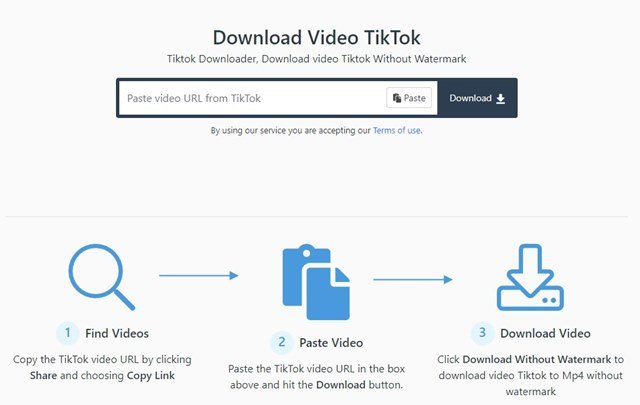
Hvis du er Google Chrome-bruger, anbefaler vi at bruge TikMate. TikMate har en Chrome-udvidelse, men du kan kun downloade den fra den officielle hjemmeside.
Apropos funktioner, så giver TikMate dig mulighed for at downloade videoer uden vandmærke i enkle trin. Du får mulighed for at downloade videoen i MP4-format. Brugergrænsefladen på webstedet er meget ren, og det er en af de bedste online TikTok-videodownloadere, der er tilgængelige i dag.
5. GemTT
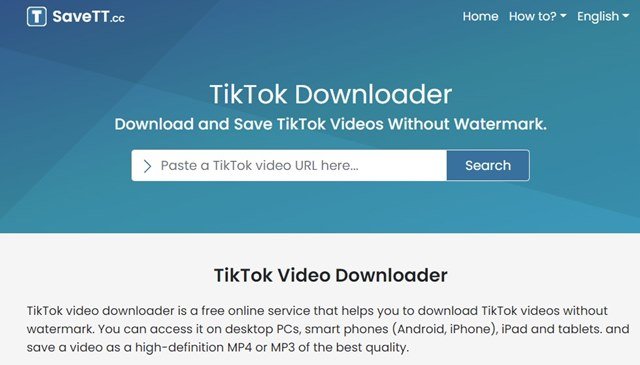
Som alle andre websteder kan du bruge SaveTT til at downloade TikTok-videoer online uden vandmærke. SaveTT giver dig mulighed for at downloade og gemme enhver TikTok-video som MP4 eller MP3 af høj kvalitet med den højeste kvalitet.
SaveTTs brugergrænseflade er meget ren, og siden er meget nem at bruge. Bare åbn TikTok-appen eller -webstedet, kopier videoens URL og indsæt den i downloadfeltet.
Webstedet henter automatisk videoens URL og giver et downloadlink. Så SaveTT er en anden bedste online TikTok-videodownloader, du kan overveje.
Det har aldrig været nemmere at downloade TikTok-videoer takket være disse websteder. Ovenfor så vi på, hvordan man downloader TikTok-videoer uden vandmærke.